Win10安装Win7双系统方法|电脑如何安装双系统
来源:PE吧 作者:Bill 发布于:2021-03-04 16:39:38 浏览:1576
只要在电脑上安装Win7和Win10两个系统,平时有需要的时候,就可以互相切换着Win7或Win10系统来使用了。这篇文章是PE吧给大家带来的Win10安装Win7双系统方法教程。

Win10安装Win7双系统方法/步骤:
1、安装双系统的时候是从大到小安装,也就是在Win10的基础上安装Win7,要是反过来的话,Win7会被Win10覆盖掉;
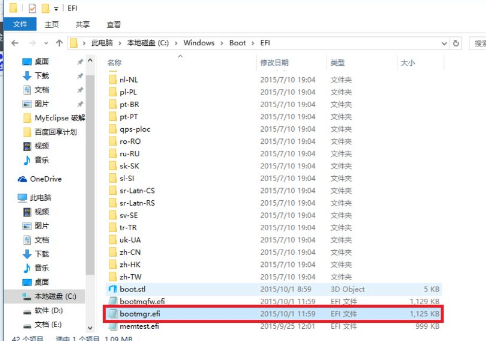
2、安装方法如下: 打开Win10系统,并且准备好Win7安装包,然后在Win10系统中,系统目录下(C盘),根据:本地磁盘C - Windows - - Boot - EFI,找到bootmgr.efi文件后复制;
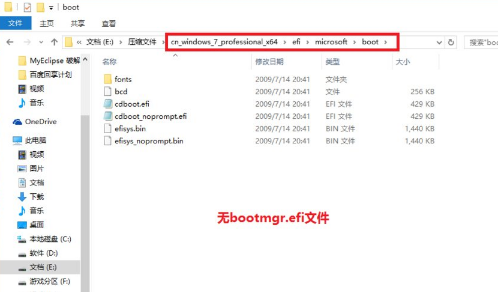
3 、Win7安装包中,根据:efi - microsoft - boot,文件夹中无bootmgr.efi文件;
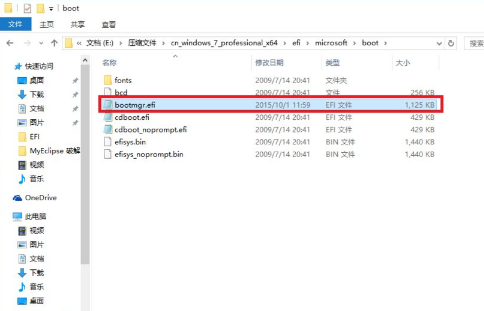
4、将第三步中的bootmgr.efi复制到此目录下,然后将名字改为bootx64.efi;
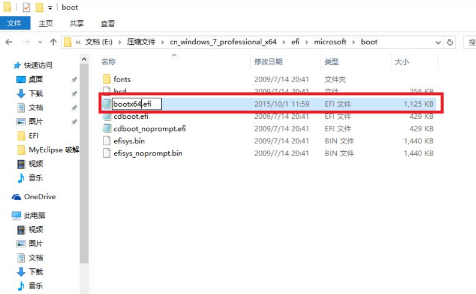
5、这里就可以进行安装了,点击Win7目录下的setup.exe进行安装;
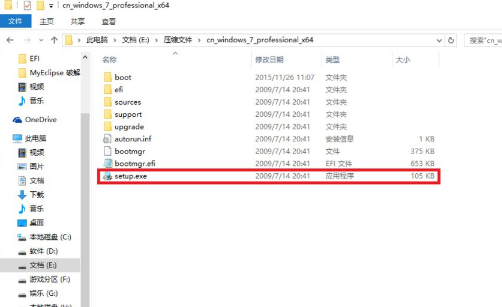
6、安装 Windows ,点击现在安装;
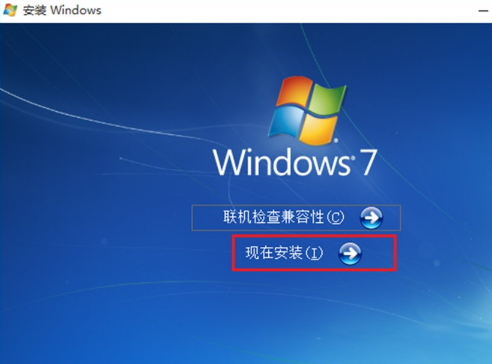
7、提示安装程序正在启动;
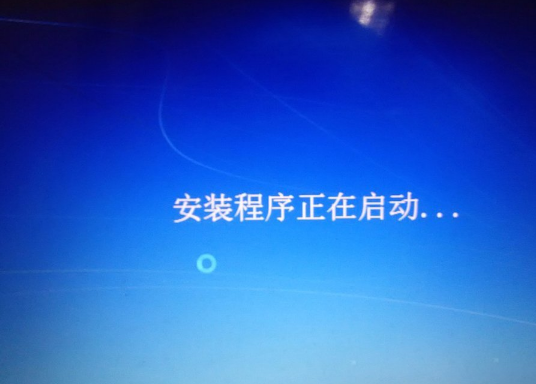
8、点击不获取最新安装更新;
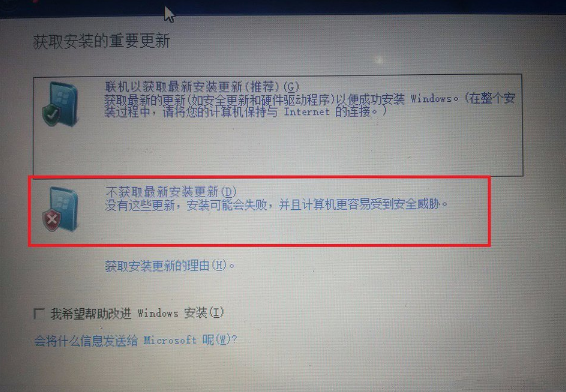
9、勾选接受条款,点击下一步;
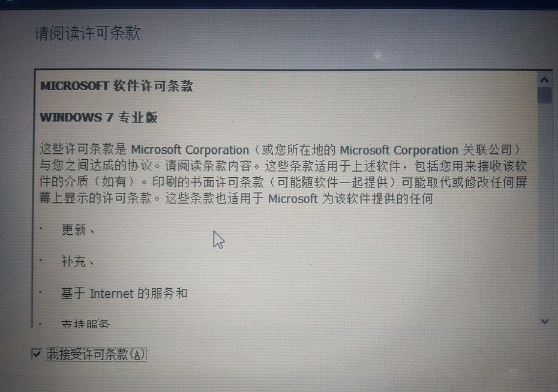
10、点击自定义安装(高级);

11、选择安装位置,点击下一步;
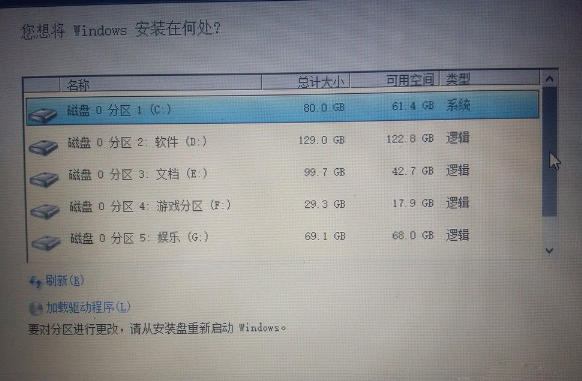
12、进入安装,在这期间不要对电脑进行任何的操作,系统可能会重启好几次;
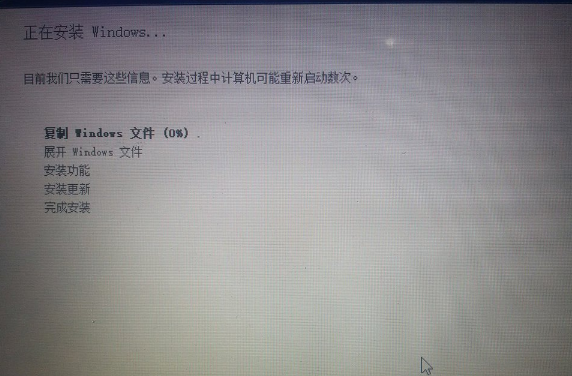
13、安装完成后,进入Win7系统,进行部分的设置;
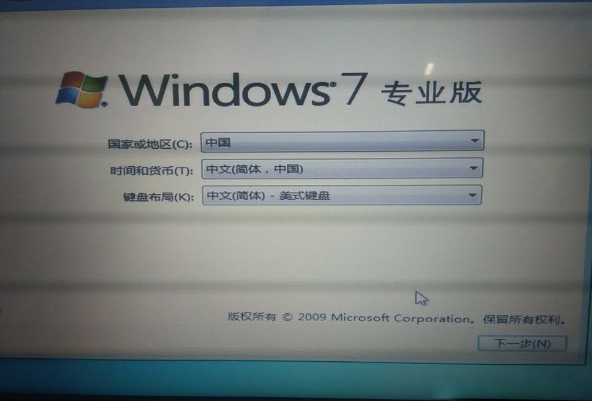
14、设置完成,进入Win7;
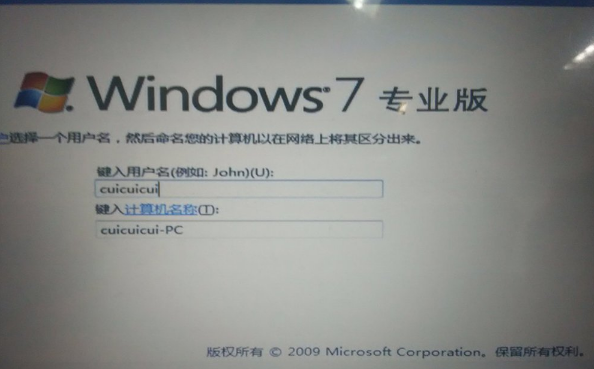
15、最后电脑重启的时候,就会有两个系统,可以选择;
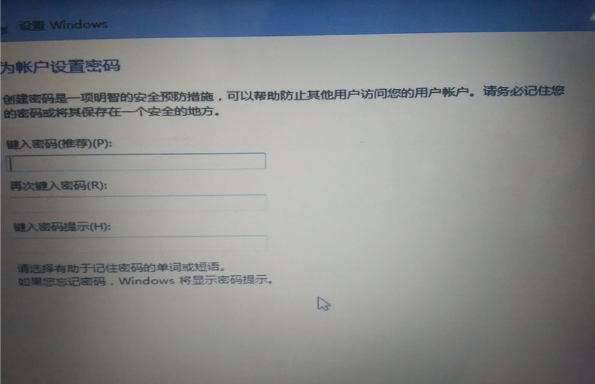
以上就是Win10安装Win7双系统方法|电脑如何安装双系统文章,如果大家也遇到了这样的问题,可以按照这篇文章的方法教程进行操作。要想了解更多windows资讯,请继续关注PE吧。



